Для работы с ГИС «Маркировка» (ГИС МТ) необходимо выполнить следующие действия:
- Для каждой фирмы настроить в конфигурации сертификат ключа цифровой подписи, которой будут подписываться запросы в ГИС МТ и документы, передаваемые через оператора ЭДО. ЭЦП указать в настройках фирмы;
- В справочнике «Фирмы» настроить параметры соединения со станцией управления заказами, которая позволит получать коды маркировки обувных остатков;
- Настроить адреса серверов, на которые будут отправляться запросы по товарам нужной «Товарной группы».
Добавление в конфигурацию электронно-цифровой подписи
Для каждой фирмы настроить ЭЦП, которыми будут подписываться запросы, отправляемые в ГИС МТ. ЭЦП указать в настройках фирмы
В конфигурации необходимо добавить в справочник «Сертификаты ключей ЭЦП и шифрования» сертификат цифровой подписи, а в справочнике «Программы ЭЦП и шифрования» должна быть прописана программа «Крипто ПРО CSP».
Справочник «Программы ЭЦП и шифрования» («Справочники» → «Предприятия») заполняется автоматически. Он содержит программы шифрования с которыми работает конфигурация. Если программы для работы с ЭЦП не установлены, следует установить программу «КриптоПРО CSP». Информация по настройке программы КриптоПРО и настройке работы с ЭЦП приведена на официальном сайте «cryptopro.ru».
Для добавления в справочник «Сертификаты ключей ЭЦП и шифрования» («Справочники» → «Предприятия») сертификата цифровой подписи следует нажать кнопку («Добавить»). На экран выводится форма со всеми доступными для добавления сертификатами ЭЦП.
Если среди показанных сертификатов нет нужного, его следует установить на компьютер, например, с помощью Крипто-ПРО.
Выберите нужный сертификат и нажмите кнопку «Выбрать». В форме добавляемого сертификата заполните реквизиты:
-
«Организация» — фирма, на которую сформирован этот сертификат;
-
«Программа» — программа, которая будет использоваться для работы с сертификатом.
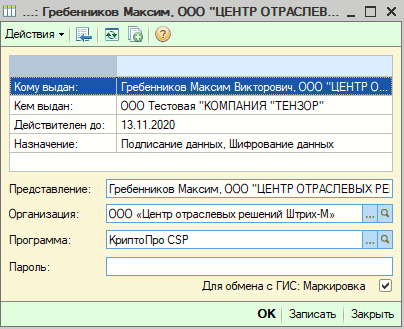
Если необходимо, чтобы при подписании документов с помощью этой ЭЦП, не запрашивался пароль, укажите его в поле «Пароль».
Установите флаг «Для обмена с ГИС: Маркировка», чтобы эта ЭЦП использовалась для отправки запросов в ГИС «Маркировка».
После нажатия кнопки «Ok» сертификат ЭЦП будет добавлен в справочник конфигурации.
После настройки ЭЦП, необходимо открыть справочник «Фирмы» («Справочники» → «Предприятия» → «Фирмы») и в поле «Сертификат по умолчанию» закладки «Основные» соответствующей организации надо указать ЭЦП, которой будут подписываться все запросы на обмен с ГИС МТ.
Настройка параметров доступа к станции управления заказами
Настроить параметры доступа к станциям управления заказами можно:
-
в элементе справочника «Фирмы» на закладке «Маркировка», кнопка «Настройки СУЗ»;
-
в справочнике «ГИС МТ: Станции управления заказами кодов маркировки (СУЗ)» («Справочники» → «Предприятия»), кнопка «Добавить».
Все поля формы с параметрами настройки СУЗ являются обязательными для заполнения.
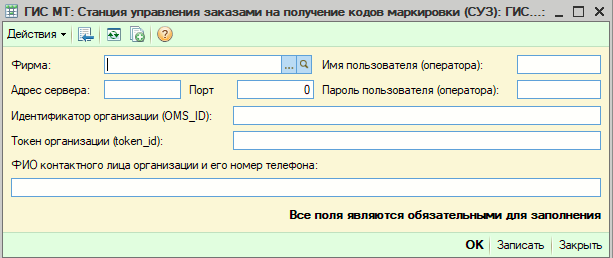
«Адрес сервера». В поле указывается адрес сервера, выданный предприятию в ЦРПТ. Для облачного СУЗ на момент написания инструкции действовал адрес: «https://suz2.crpt.ru». Точный адрес СУЗ вы всегда можете увидеть в адресной строке браузера, перейдя в СУЗ из личного кабинета ГИС МТ.
«Порт». Указывается порт СУЗа. На момент написания инструкции для облачного СУЗ действовал порт 443.
«Идентификатор организации «OMS_ID)» и «Токен организации (token_id)». Указываются идентификаторы доступа к СУЗ. Для облачного СУЗ эти параметры можно узнать под интерфейсом администратора, перейдя с СУЗ из личного кабинета ГИС МТ. В разделе «Документация» СУЗ выложена подробная инструкция как получить эти параметры.
«Имя пользователя» и «Пароль пользователя». В этих полях указывается имя и пароль оператора СУЗ, т.е. пользователя, у которого есть права только на получение кодов маркировки. Для получения имени и пароля оператора, необходимо зайти в СУЗ под администратором и создать пользователя СУЗ с ролью «Оператор». Для этого пользователя обязательно надо указать пароль. Данные этого пользователя и надо указать в этом поле.
«ФИО контактного лица организации и его номер телефона». Указываются данные сотрудника, ответственного за получение кодов маркировки.
Справочник «ГИС МТ: Товарные группы»
Настройка адреса серверов, на которые будут отправляться запросы по маркированным товарам осуществляется в справочнике «Товарные группы» («Справочники» → «Классификаторы» → «ГИС МТ: Товарные группы»).
Справочник «ГИС МТ: Товарные группы» содержит информацию о товарных группах маркированной продукции, с которой осуществляется работа. В справочнике указывают правила ведения учета кодов маркировки по каждой товарной группе. Следует учитывать, что с течением времени, настройки учета кодов маркировки могут меняться, поэтому все настройки задаются и начинают действовать с некоторой даты, которая указывается в гиперссылке «Правила, действующие с…..». При нажатии на гиперссылку можно задать новый набор правил учета и дату, начиная с которой эти правила начнут действовать. Система хранит старые настройки учета и при перепроведении документов созданных до даты ввода новых правил используются старые правила.
Справочник заполняется автоматически при обновлении конфигурации. Данные в справочнике всегда актуальны на момент выхода обновления. Например, элемент справочника для товарной группы «Обувь» имеет следующий вид.
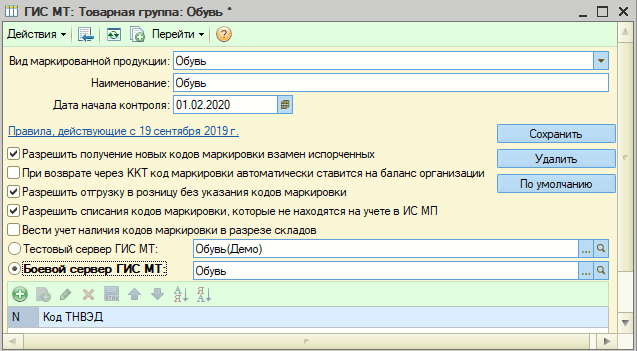
Форма элемента справочника «Товарные группы» содержит следующие реквизиты:
-
«Дата начала контроля». В поле указывается дата, начиная с которой по кодам маркировки этой товарной группы будет вестись контроль операций. До указанной даты с кодами маркировки можно делать любые операции, все поверки будут отключены. Выполняемые проверки определяются флагами;
-
«Разрешить получение новых кодов маркировки взамен испорченных». Если флаг установлен, то считается что по товарной группе предприятия оптов-розничной торговли могут получать новые коды маркировки взамен тех, которые пришли в негодность. Если флаг не установлен, считается, что по товарной группе коды маркировки могут получать только производители и импортеры;
-
«При возврате через ККМ код маркировки автоматически ставится на баланс предприятия». При установленном флаге считается, что если в чеке возврата от покупателя был указан код маркировки, то он автоматически ставится на баланс организации в ГИС МТ;
-
«Разрешить отгрузку в розницу без указания кодов маркировки». При установленном флаге разрешается продажа маркированных товаров покупателю с выводом их из оборота без указания кодов маркировки. Коды маркировки, числящиеся на балансе предприятия, будут списаны позже при проведении инвентаризации;
-
«Разрешить списание кодов маркировки, которые не находятся на учете в ГИС МТ». Если флаг установлен, система разрешит проведение документов, списывающих товары (списание, наряд на производство и т.д.), в которых указаны маркированные товары и их коды маркировки, которые по данным учетной системы не числятся на балансе предприятия;
-
«Вести учет кодов маркировки в разрезе складов». При установленном флаге любая операция товародвижения будет требовать указания кодов маркировки. Если флаг не установлен, то коды маркировки нужно будет указать, только если происходит смена фирмы-владельца маркированных товаров этой товарной группы.
-
Табличная часть формы «Коды ТНВЭД» — в таблице указываются коды ТНВЭД, товары которых относятся к этой товарной группе.
Переключатель «Тестовый сервер ГИС МТ»\«Боевой сервер ГИС МТ» следует установить в положение «Боевой сервер ГИС МТ». Затем следует проверить настройки сервера, на который будут отправляться запросы. Форма с настройками сервера товарной группы «Обувь» представлена на рисунке.
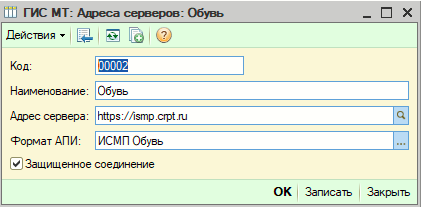
«Наименование» — наименование товарной группы.
«Адрес сервера» (https://ismp.crpt.ru)— адрес продуктивного сервера для маркированной продукции товарной группы «Обувь». Адрес демонстрационного сервера товарной группы «Обувь» (https://demo.lp.crpt.tech/) используют фирмы–разработчики товароучетного ПО.
«Формат АПИ» — для товарной группы «Обувь» установить значение «ИСМП Обувь».
Флаг «Защищенное соединение» должен быть установлен.
Маркировка остатков обувной продукции
Процесс маркировки обувных остатков состоит из следующих этапов:
- Описание остатков. На этом этапе для номенклатуры, которая имеется на остатках предприятия, надо получить уникальные коды GTIN, которые будут использоваться для генерации кодов маркировки. Код GTIN содержит ИНН фирмы и начинается с префикса «029».
-
Заказ кодов маркировки. На этом этапе предприятие, по полученным кодам GTIN, заказывает в ГИС МТ нужное количество кодов маркировки, которыми будут обклеены остатки.
-
Печать полученных кодов маркировки и наклейка их на коробки с обувью.
-
Ввод кодов маркировки в оборот, после чего с обувью можно производить любые операции, предусмотренные системой маркировки.
Для каждого из этапов был разработан свой отдельный документ. Это позволяет провести маркировку остатков не один раз, а по мере надобности / поступления не маркированных остатков на склад предприятия. Каждый последующий документ может быть сформирован на основании предыдущего документа, что позволяет в значительной мере уменьшить трудоемкость процедуры маркировки остатков.
Конфигурация поддерживает две схемы маркировки остатков:
-
Коды маркировки заказываются, исходя из имеющихся остатков / текущих поставок не маркированных товаров, и сразу привязываются к номенклатуре и характеристике товара.
-
Коды маркировки получаются «про запас» без привязки к текущим остаткам, вводятся в оборот без увязки с номенклатурой и характеристикой. Увязывание кода маркировки с номенклатурой и характеристикой выполняется по мере надобности, например, перед началом обязательного оборота маркированных товаров.
Работа с кодами маркировки, не связанных с номенклатурой, будет затруднена в документах оптового звена. При этом для розничной продажи никаких неудобств работа с кодами маркировки, не связанными с номенклатурой, не вызовет.
Для каждого документа приведено описание работы для каждой из схем маркировки остатков.
1.1 ГИС МТ: Описание остатков
Документ позволяет описать остатки и получить коды GTIN на остатки предприятия:
-
по упрощенному варианту (с указанием товарной группы, пола и способа ввода в оборот);
-
по расширенному варианту (с указанием номенклатуры и характеристики товара).
В шапке документа необходимо указать организацию и товарную группу, по которой будут описаны остатки и запрошены коды GTIN на товары.
Выбор схемы описания остатков определяется флагом «Сопоставить получаемые GTIN номенклатуре». Если флаг установлен, GTIN-ы будут получены с привязкой к номенклатуре и характеристике
1.1.1 Описание остатков без привязки к номенклатуре
Для упрощенного варианта описания остатков (флаг «Сопоставить получаемые GTIN номенклатуре» не задан) в табличной части документа следует сформировать нужную комбинацию реквизитов «Пол» («Мужская»\ «Женская»\ «Унисекс»\ «Детская») – «Способ ввода товара в оборот» («Производство РФ»\ «Ввезен в РФ»). Всего может быть 8 комбинаций реквизитов. Таким образом, ГИС МТ может выдать фирме восемь различных кодов GTIN для описания остатков обувной продукции. На основании этих GTIN будут формироваться коды для маркировки остатков обуви торгового предприятия.
Заполнение табличной части документа может быть выполнено вручную, либо через пункт «По связкам "Пол — Способ ввода в оборот"» меню кнопки «Заполнить» табличная часть заполняется всеми возможными комбинациями значений «Пол» и «Способ ввода в оборот». Не нужные комбинации следует удалить.
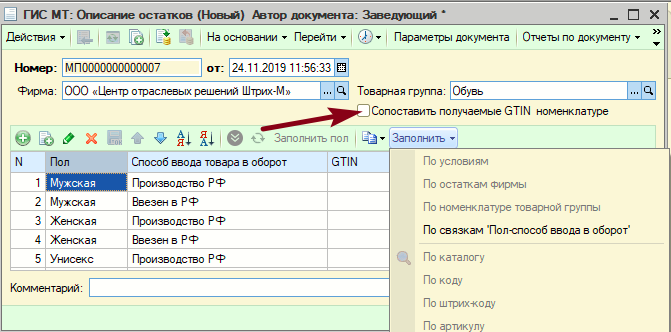
После заполнения табличной части по кнопке «ГИС МТ» -> «Отправить описание остатков», сведения об описываемых остатках направляются в систему «Маркировка». Отправляемые сведения подписываются ЭЦП фирмы, указанной в документа.
Сформированные GTIN получаются по кнопке «ГИС МТ» -> «Получить сформированные GTIN». Помимо GTIN будут получено еще и описание этого GTIN.
1.1.2 Описание остатков с привязкой к номенклатуре\характеристике
Для расширенного варианта описания остатков (задан флаг «Сопоставить получаемые GTIN номенклатуре») табличную часть документа необходимо заполнить данными о товарах товарной группы документа — вручную или через различные варианты кнопки «Заполнить».
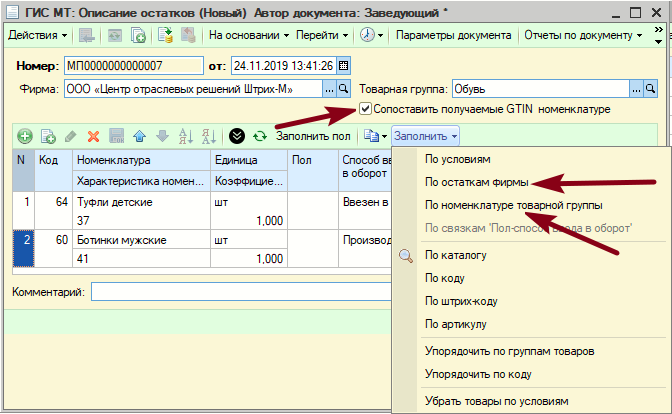
Пункт «По остаткам фирмы» меню кнопки «Заполнить» позволяет заполнить табличную часть документа всеми товарами товарной группы документа, которые находятся на остатках фирмы документа и у которых нет штрих-кода, совпадающего с собственным GTIN-ом фирмы.
Пункт «По номенклатуре товарной группы» меню кнопки «Заполнить» заполняет табличную часть документа всеми товарами товарной группы документа, у которых нет штрих-кода, совпадающего с собственным GTIN-ом фирмы.
Остальные пункты меню «Заполнить» позволяют задавать товары по любым условиям. Ответственность на пользователе.
Так как описание товаров можно выполнять многократно, на каждое поступление не маркированных товаров, то по позициям «По остаткам товаров» и «По номенклатуре товарной группы» кнопки "Заполнить" не будут подставляться товары, которые ранее уже были описаны как остатки. Если у номенклатуры или номенклатуры и характеристики уже есть штрих-код, длины 13, начинающийся на 29, то такой товар считается уже описанным и в документ подставлен не будет.
Способ ввода в оборот будет заполнен автоматически по стране происхождения товара или по штрих-коду товара (заполненная страна имеет приоритет). Если у маркированного товара или у характеристики товара штрих-код содержит префикс «46» реквизит «Способ ввода в оборот» будет заполнен значением «Производство РФ».
Пол можно заполнить вручную или автоматически через табличную часть работы со свойствами нажатием кнопки « » («Показать/скрыть настройки пола»).
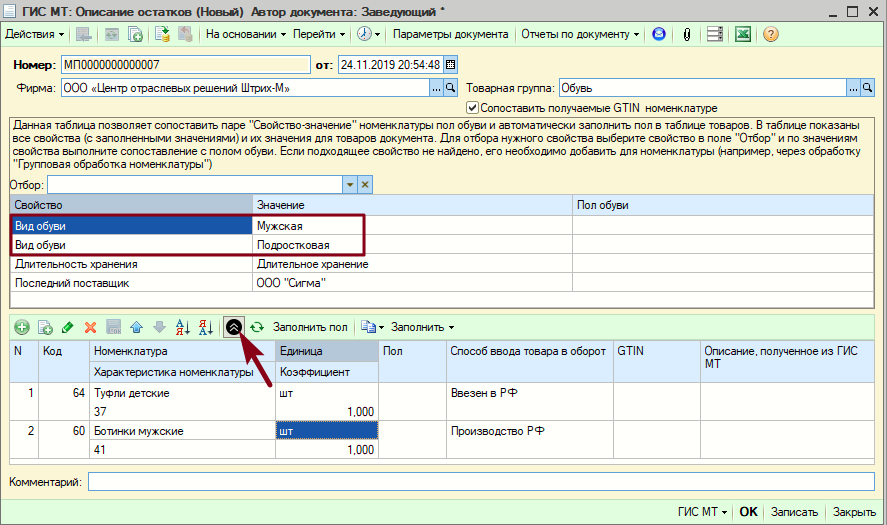
В таблице «Соответствие» выводятся все свойства с заполненными значениями всех товаров табличной части документа. В поле «Отбор» следует выбрать свойство, определяющее пол обуви, и для каждого значения свойства указать значение «Пол обуви» в терминологии ГИС МТ. Затем следует нажать кнопку «Заполнить пол». Если у товара не задано значение выбранного свойства, значение «Пол» в табличную часть документа не подставится. Нужное значение следует задать вручную.
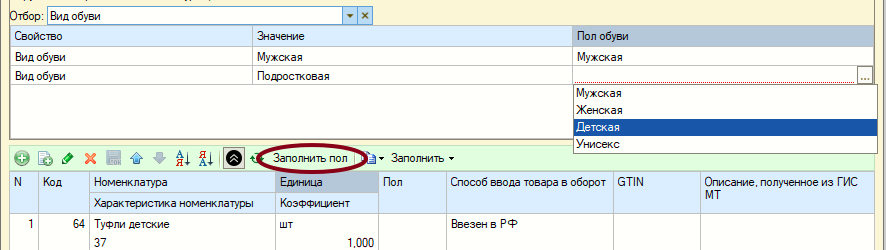
После заполнения табличной части документа по кнопке «ГИС МТ» -> «Отправить описание остатков», сведения об описываемых остатках направляются в систему «Маркировка». Отправляемые сведения подписываются ЭЦП фирмы, указанной в документе.
Через некоторое время необходимо получить ответ от ГИС МТ. Это делается по кнопке «ГИС МТ» -> «Получить сформированные GTIN». Будут получены GTIN, сгенерированные системой «Маркировка», под описанные остатки и эти GTIN проставляются в табличную часть документа в соответствующие строки описания товаров.
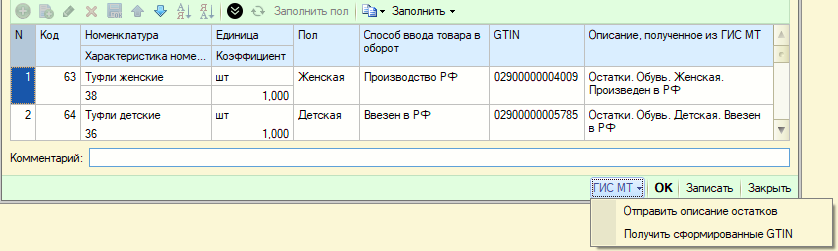
Для номенклатуры и характеристики, указанной в строке, будет автоматически создан штрих-код с GTIN из строки документа. При этом константа «Разрешить дубли штрих-кодов» будет проигнорирована. Связано это с тем, что при описании остатков каждой комбинации пола и способа ввода в оборот, системой «Маркировка» будет присвоен новый GTIN, который далее будет проставлен всем товарам с соответствующими комбинациями пола и способа ввода в оборот. То есть у товара будет несколько GTIN-ов: поставщика и тот, который ему по описанным свойствам присвоит система «Маркировка».
Если по сформированной комбинации «Пол» — «Способ ввода в оборот» ранее был получен код GTIN, он подставляется в поле «GTIN» сразу, без отсылки запроса в ГИС МТ.
Если флаг «Сопоставить получаемые GTIN номенклатуре» не установлен, документ позволит получить GTIN только под описание комбинаций пола и способа ввода в оборот. Информация о номенклатуре в документе указана не будет и создания новых штрих-кодов не произойдет.
Для обоих вариантов описания остатков, все полученные GTIN сохраняются в справочнике
Последующее получение кодов маркировки осуществляется с помощью документа «ГИС МТ: Получение кодов маркировки». Его можно создать на основании документа «ГИС МТ: Описание остатков».
2.1 ГИС МТ: Получение кодов маркировки
Документ «ГИС МТ: Получение кодов маркировки» позволяет создать заказ на получение кодов маркировки, получить сформированные коды маркировки и распечатать их. Документ можно сформировать вручную, либо автоматически на основании документа «ГИС МТ: Описание остатков».
Для работы документа необходимо указать организацию, товарную группу и шаблон получаемых кодов маркировки.
Выбор схемы получения кодов маркировки определяется флагом «Получить коды маркировки без привязки к номенклатуре».
Если флаг установлен, будет выполнено получение кодов маркировки, которые не будут связаны с номенклатурой и характеристикой. В документе необходимо указать GTIN-ы, для которых будут получаться коды маркировки и их количество. Следует учитывать, что коды маркировки могут быть получены только на собственные GTINы, которые были выданы фирме документа. При попытке получить для маркировки остатков коды маркировки на другие GTINы, не принадлежащие фирме, ГИС «Маркировка» выдаст отказ.
Запрос на получение кодов маркировки отправляется по кнопке «ГИС МТ: Подать заявку с электронной подписью». Передаваемые данные будут подписаны ЭЦП, указанные в фирме документа. Коды маркировки будут сформированы серверами ГИС МТ после подачи заявки через некоторое время, зависящее от нагрузки на сервера. Оптимистичное время генерации – около 5 минут. При большой нагрузке на сервера, время генерации может составлять несколько часов.
Получить сформированные коды маркировки можно по кнопке «ГИС МТ» -> «Получить коды маркировки». Для каждого GTIN будут получены сгенерированные коды маркировки. После того как все коды будут получены, заказ будет автоматически закрыт.
Если флаг «Получить коды маркировки без привязки к номенклатуре» не установлен, в документе необходимо указать номенклатуру и характеристики, для которых надо получать коды маркировки и количество получаемых кодов маркировки. Для каждой номенклатуры реквизит «GTIN» будет заполняться исходя из штрих-кодов. Среди всех штрих-кодов номенклатуры будет выполнен поиск штрих-кодов длины 13, начинающихся на 29, и указанных в справочнике «Собственные GTIN». Если такой штрих-код будет найден, то он будет подставлен в качестве GTIN в строку с номенклатурой. Следует учитывать, что и в этом случае, коды маркировки могут быть получены только на собственные GTIN-ы, которые были выданы фирме документа.
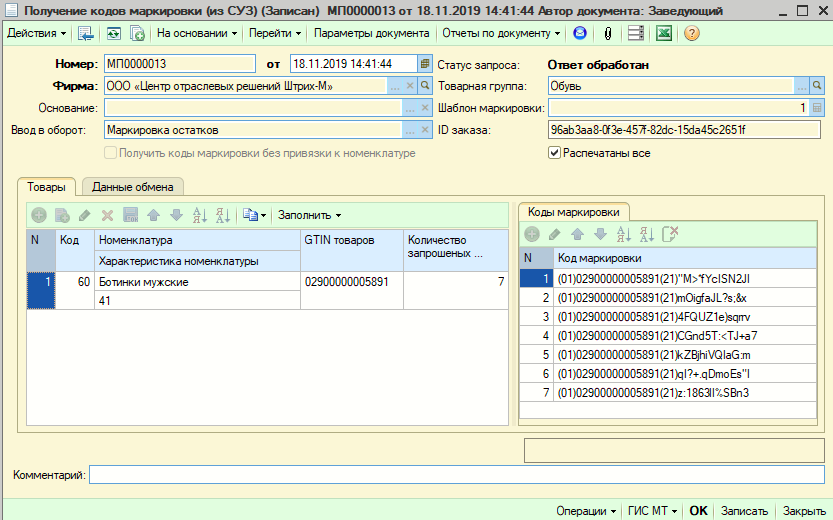
Запрос на получение кодов маркировки отправляется по кнопке «ГИС МТ» -> «Подать заявку с электронной подписью». Передаваемые данные будут подписаны ЭЦП, указанные в фирме документа. Коды маркировки будут сформированы серверами ГИС МТ после подачи заявки через некоторое время, зависящее от нагрузки на сервера. Оптимистичное время генерации – около 5 минут. При большой нагрузке на сервера, время генерации может составлять несколько часов. Если использовать пункт «Подать заявку» меню «ГИС МТ», потребуется подтвердить заявку в личном кабинете системы маркировки.
Получить сформированные коды маркировки можно по кнопке «ГИС МТ» -> «Получить коды маркировки». Для каждого GTIN будут получены сгенерированные коды маркировки, которые автоматически будут распределены по строкам с номенклатурами с этим GTIN-ом. После того как все коды будут получены, заказ будет автоматически закрыт.
Сразу после получения кодов маркировки, их можно распечатать по кнопке «Печать этикеток» меню «Операции». Нажатие кнопки «Печать этикеток» открывает форму обработки «Печать этикеток», которая заполнена номенклатурой и кодами маркировки документа, либо только кодами маркировки, если в документе получены коды без привязки к номенклатуре. Печать этикеток выполняется стандартными средствами. Сформированные этикетки следует наклеить на коробки с обувью. Так же распечатать коды маркировки можно в документе «ГИС МТ: Печать кодов маркировки», созданном на основании документа «ГИС МТ: Получение кодов маркировки».
После печати этикеток, в документе будет установлен флаг «Распечатаны все (полученные коды маркировки)». После чего повторная печать кодов маркировки будет не возможна. Это сделано для того, чтобы предотвратить многократную печать одного и того же кода маркировки и получения дублей кодов маркировки. При необходимости, значение данного флага можно изменить вручную.
Следует учитывать, что, если в процессе получения кодов маркировки произошел какой-то сбой, будет необходимо сформировать новый документ для получения кодов маркировки, т.к. СУЗ выдает коды маркировки только один раз и повторное получение кодов маркировки в рамках одного заказа невозможно.
Если запрос был отправлен, но получать коды маркировки по нему не надо, то заказ следует закрыть через пункт «ГИС МТ» -> «Закрыть заявку».
Если документ введен на основании документа «ГИС МТ: Описание остатков», то вариант работы, реквизиты шапки и табличная часть документа будут заполнены автоматически.
Если было получено много кодов маркировки, например, один раз под все магазины сети, то печать кодов маркировки порциями, может быть реализована с помощью документа «ГИС МТ: Печать кодов маркировки».
Ввод кодов маркировки в оборот осуществляется с помощью документа «ГИС МТ: Ввод остатков в оборот».
Примечание.
Количество кодов маркировки в одном документе по одной товарной позиции (GTIN) не должно превышать 150000, количество товарных позиций в одном заказе не должно превышать 10 (один документ не более 10 строк). Количество активных заказов (т.е. заказов по которым мы не подтвердили получение КМ) не может быть более 100. Данные ограничения связаны с ограничениями, действующими для СУЗ.
2.1 ГИС МТ: Печать кодов маркировки
Документ предназначен для отражения факта печати кодов маркировки и позволяет исключить печать одинаковых кодов маркировки.
Документ может вводиться как вручную, так и на основании документа «ГИС МТ: Получение кодов маркировки». При вводе на основании в документ будут перенесены все полученные, но не распечатанные коды маркировки.
Когда документ вводиться вручную, реализуется схема работы, при которой из ГИС МТ получается большое количество кодов маркировки, которые потом распечатываются партиями для нанесения на коробки с обувью. В этом случае коды маркировки подставляются через кнопку «Заполнить» табличной части «Коды маркировки».
Для работы документа необходимо указать организацию, коды маркировки которой будут распечатаны.
Выбор схемы работы с кодами маркировки определяется флагом «Только коды маркировки».
Если флаг установлен, то будут распечатываться только коды маркировки, не связанные с номенклатурой. Документ заполняется по кнопке «Заполнить». В открывшемся окне надо указать GTIN, коды маркировки для которого надо распечатать, и их количество.
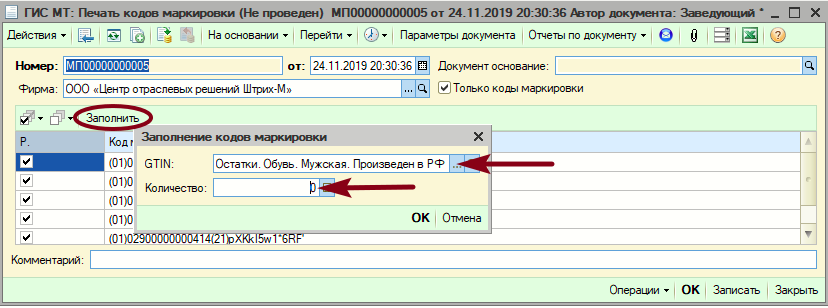
Если флаг не установлен, то будут распечатываться коды маркировки, связанные с номенклатурой и характеристикой. В этом случае сначала заполняется табличная часть «Товары», и далее для каждой строки с помощью кнопки «Заполнить» табличной части «Коды маркировки» подставляются ранее не распечатанные коды маркировки, связанные с номенклатурой и характеристикой строки документа. В открывшемся окне необходимо указать количество кодов маркировки, которые надо распечатать для номенклатуры строки документа.
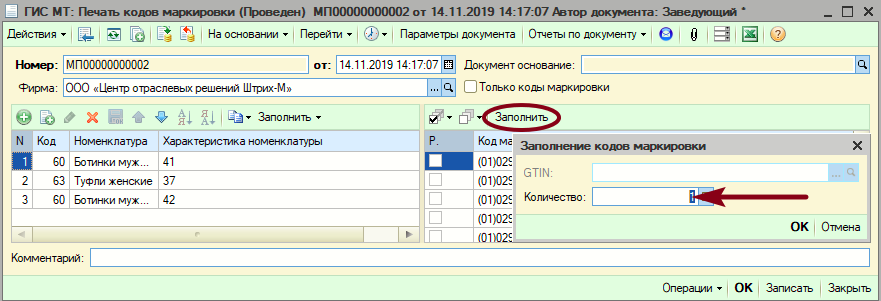
Кнопка «Печать этикеток» меню «Операции» предназначена для печати кодов маркировки. При нажатии не нее откроется форма обработки «Печать этикеток», заполненная номенклатурой и кодами маркировки документа, либо только кодами маркировки, если в документе установлен флаг «Только коды маркировки».
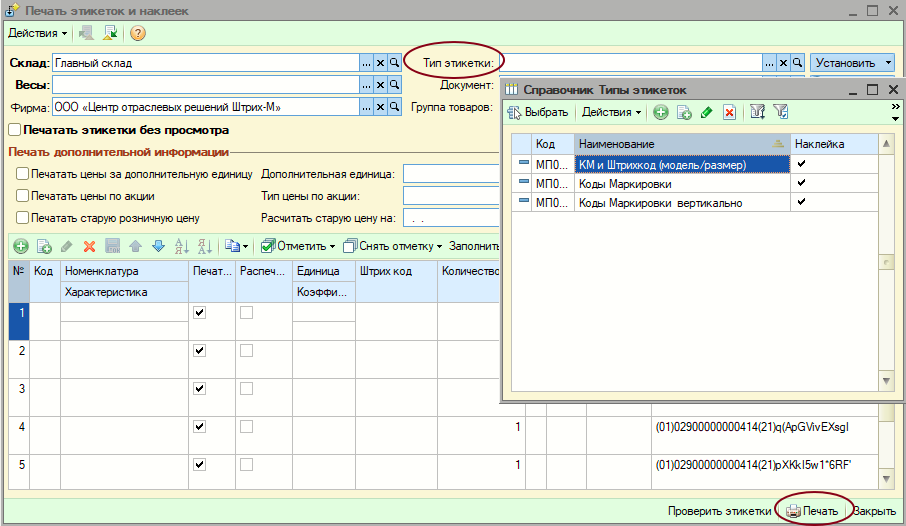
Для печати кодов маркировки в форме обработки надо выбрать в справочнике «Типы этикеток» нужный макет этикетки, установить тип этикетки в строках с кодами маркировки и нажать на кнопку «Печать». Печатная форма будет сформирована автоматически, исходя из реквизитов выбранной этикетки (количество строк и столбцов, а также тип принтера). На этикетке будет выведен код маркировки, символы кода идентификации и описание GTIN, на который был получен этот код маркировки. Если печатаются коды маркировки, привязанные к номенклатуре, на этикетке так же будет напечатан штрих-код товара. Полученные этикетки следует наклеить на коробки с обувью.
При печати все коды маркировки документа считаются распечатанными. Изменить состояние печати кода маркировки можно с помощь отметки для каждого кода маркировки в форме обработки «Печать этикеток». Ввод кодов маркировки в оборот осуществляется с помощью документа «ГИС МТ: Ввод остатков в оборот».
4.1 ГИС МТ: Ввод кодов маркировки по остаткам продукции в оборот
Данный документ позволяет подать в ГИС МТ сведения о вводе кодов маркировки в оборот. Документ может вводиться вручную, а так же на основании документов «ГИС МТ: Получение кодов маркировки» и «ГИС МТ: Печать кодов маркировки».
При вводе на основании «ГИС МТ: Получение кодов маркировки» в табличную часть документа переносятся все эмитированные коды маркировки, а при вводе на основании «ГИС МТ: Печать кодов маркировки» — все распечатанные коды маркировки. При вводе документа вручную, табличная часть заполняется пользователем с помощью сканера штрих-кода.
Для работы документа необходимо указать организацию и товарную группу, коды маркировки которой будут вводиться в оборот.
Выбор схемы работы с кодами маркировки определяется флагом «Ввод в оборот кодов маркировки без привязки к номенклатуре».
Если флаг установлен, то в оборот будут вводиться коды маркировки, которые не связаны с номенклатурой и характеристикой. В этом случае в документе указываются только коды маркировки (с помощью сканера штрих-кода).
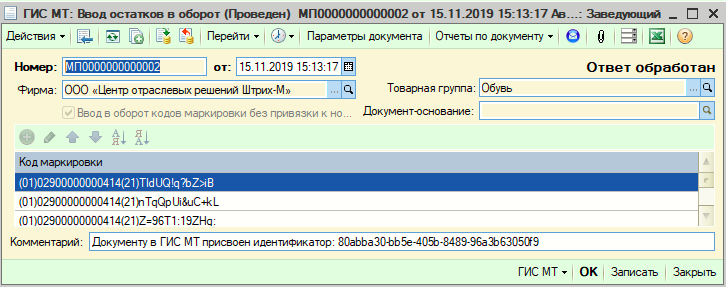
Если флаг не установлен, то в оборот будут вводиться коды маркировки, которые связаны с номенклатурой и характеристикой. В этом случае в табличной части документа указываются номенклатура и характеристики, а также их коды маркировки. Заполнение документа возможно с помощью сканера штрих-кода: считывается код маркировки, по нему будут подставляться и код маркировки, и связанная с ним номенклатура и характеристика.
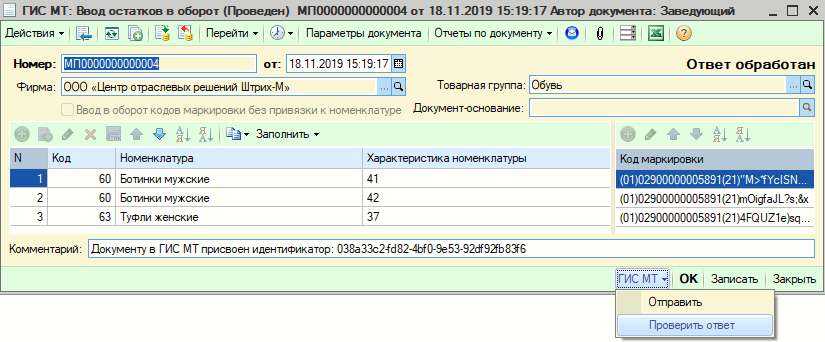
Также с помощью документа можно перейти со схемы, когда код маркировки не связан с номенклатурой на схему работы, когда код маркировки связан с номенклатурой. В этом случае в документе не надо устанавливать флаг «Ввод в оборот кодов маркировки без привязки к номенклатуре» и заполнить табличную часть документа с помощью сканера штрих-кода по следующему правилу: считать штрих-код товара, потом считать код маркировки. В этом случае при проведении документа будет записана связь кода маркировки с номенклатурой и характеристикой.
Ввод кодов маркировки в оборот осуществляется с помощью кнопки «ГИС МТ» -> «Отправить». После этого необходимо проверить результат отправки с помощью кнопки «ГИС МТ» -> «Проверить ответ». При получении успешного ответа все коды маркировки, указанные в документе, будут поставлены на учет. Если хотя бы один код маркировки из документа не может быть введен в оборот, то в вводе в оборот будет отказано по всем кодам маркировки.
Следует учитывать, что после получения кодов маркировки должно пройти некоторое время, в течении которого СУЗ передаст информацию о выпуске новых кодов маркировки в ГИС МТ. Поэтому если при проверке ответа будет выведена причина отказа с текстом «Не найден код маркировки», то с большой вероятностью причина заключается в том, что не все выпущенные коды маркировки были переданы от СУЗ в ГИС МТ. В этом случае через некоторое время (от 10 минут до часа) следует отправить в ГИС МТ этот же документ повторно через кнопку «ГИС МТ» -> «Отправить».



Поделиться с друзьями: